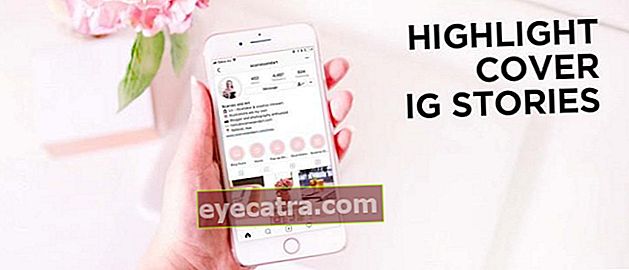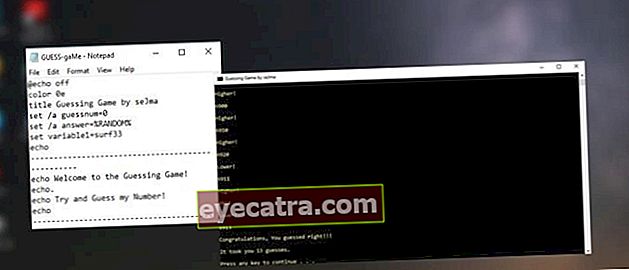5 spôsobov, ako ľahko sledovať YouTube v televízii bez oneskorenia
Vďaka hodinovému sledovaniu YouTube na mobilnom telefóne sa vám rýchlo unavia oči, krk a ruky. ApkVenue vás naučí, ako sledovať YouTube v televízii plnohodnotnejšie, gangu
Sledujte YouTube nikdy to nie je nuda. Na najväčšej platforme na zdieľanie videí môžete sledovať tisíce až milióny jedinečných a zaujímavých videí.
Napriek tomu nie je sledovanie YouTube na vašom mobilnom telefóne spokojné. Bez ohľadu na to, aká veľká je obrazovka vášho smartphonu, vaše ruky a krk sú aj po niekoľkých hodinách sledovania YouTube stále boľavé.
Pre tých z vás, ktorí chcú sledovať YouTube úplnejšie a bez bolesti, existuje riešenie, a to sledovaním YouTube v televízii. Recenzia užívateľa Jaka ako sledovať YouTube v televízii ľahko.
Ako sledovať YouTube v televízii
Technológia je dnes čoraz sofistikovanejšia. Toto umožňuje dnešným televízorom robiť veci, ktoré bežne robíme na telefónoch s Androidom. Môžete to nazvať sledovaním filmov a hraním hier pre Android.
V tomto článku nenájdete návod, ako sledovať YouTube na televízore Sharp, ako pozerať YouTube na televízore LG, atď., Pretože značka TV tento návod neovplyvňuje.
ApkVenue vysvetlí niekoľko spôsobov, ako sledovať YouTube v televízii. Nielen pre Android TV, ale môžete to urobiť aj v bežnej televízii, gangu. Skontrolovať to!
Ako sledovať YouTube v televízii pomocou prehliadača Google Chrome
Jedným z najpraktickejších spôsobov pre tých z vás, ktorí chcú sledovať YouTube v televízii, je jedna zo zabudovaných funkcií prehliadača Google Chrome. Na použitie tejto funkcie však musíte mať aj Android TV.
Krok 1: Otvorte prehliadač Google Chrome na svojom notebooku, počítači alebo mobilnom telefóne.
Krok 2: Otvorte web YouTube (//www.youtube.com/)
Krok 3: Vo svojom prehliadači kliknite na tlačidlo Ponuka (Ikona 3 zvislé bodky) umiestnená v pravom hornom rohu obrazovky. V zobrazenej ponuke vyberte možnosť Obsadenie.

- Krok 4: vyberte Zariadenie ktoré chcete obsadiť. Uistite sa, že váš Android TV a vaše zariadenie sú pripojené k rovnakej sieti WiFi.

Ako sledovať kód YouTube v televízii
Ďalšia je ako sledovať YouTube v televízii prostredníctvom kódu. Tento kód funguje, aby ste sa mohli prihlásiť do svojho účtu YouTube prostredníctvom aplikácie YouTube na Android TV.
Krok 1: Uistite sa, že váš televízor je Android TV, ktorý obsahuje aplikáciu Obchod Google Play. Ďalej si stiahnite aplikáciu YouTube z televízie cez Obchod Google Play.
Krok 2:Prihlásiť sa do svojho účtu Google v Android TV. Po prihlásení sa zobrazí zoznam obsahujúci niekoľko účtov YouTube.
Krok 3: Vyberte požadovaný účet YouTube. Overovací kód sa zobrazí na obrazovke po výbere profilu. Zapíšte si potvrdzovací kód.
Krok 4: Na mobilnom telefóne, počítači alebo tablete otvorte internetový prehliadač a zadajte adresu //www.youtube.com/activate .
Krok 5: Zadajte potvrdzovací kód, ktorý ste si predtým zapísali.

- Krok 6: Kliknite Povoliť na stránke s potvrdením, aby ste vyjadrili súhlas s prístupom k vášmu účtu YouTube prostredníctvom televízie.

Krok 7: Otvorte aplikáciu YouTube a potom vyberte jedno z videí, ktoré chcete sledovať.
Krok 8: Po otvorení videa kliknite na ikonu Obsadenie sa nachádza v pravom hornom rohu obrazovky.
Krok 9: Vyberte Android TV, ktorú ste zaregistrovali skôr.

Ako sledovať YouTube v televízii pomocou služby Miracast
Miracast alebo Bezdrôtový displej je zabudovaná funkcia v smartfónoch, ktorá umožňuje pripojiť mobilný telefón k obrazovke televízora Android iba pomocou pripojenia WiFi.
Dnešné mobilné telefóny majú zvyčajne túto funkciu pripnutú. Všetko, čo musíte urobiť, je pripojiť televízor a mobilný telefón k rovnakému WiFi, aby ste mohli sledovať YouTube v televízii.
Toto je ako sledovať YouTube v televízii s WiFi prostredníctvom funkcie Miracast na HP:
Krok 1: Uistite sa, že váš mobilný telefón najskôr podporuje funkciu Miracast alebo Wireless Display.
Krok 2: Zapnite televízor a potom v ponuke možností vyhľadajte nastavenie, ktoré ho aktivuje Miracast / zrkadlenie obrazovky.
Krok 3: Každá značka televízora má svoje vlastné nastavenia. Vyhľadajte na Googli informácie o tom, ako nastaviť Miracast podľa značky televízora, ktorý používate.
Krok 4: Po aktivácii funkcie Miracast / Zrkadlenie obrazovky váš televízor okamžite vyhľadá inteligentné telefóny, ktoré túto funkciu aktivujú Bezdrôtový displej.
Krok 5: Otvorte mobilný telefón a potom otvorte ponuku nastavenie. Potom kliknite na Pripojenie a zdieľanie, potom vyberte požadovanú možnosť Obsadenie.

Krok 6: Majte na pamäti, že každá značka HP má svoj vlastný spôsob nastavenia, aj keď je rozdiel zanedbateľný.
Krok 7: Aktivujte Cast, potom váš mobil vyhľadá televízor, ktorý tiež aktivuje Miracast. Počkajte, kým televízor nezistí mobilný telefón alebo naopak.

- Krok 8: Musíte len otvoriť aplikáciu YouTube na svojom mobilnom telefóne, potom sa obrazovka vášho mobilného telefónu okamžite zobrazí na televízore.
Ako sledovať YouTube v televízii pomocou kábla HDMI

Ak nepoužívate Wi-Fi, môžete sledovať YouTube na TV pripojením televízora a mobilného telefónu pomocou kábla HDMI. Predtým, ako to urobíte, musíte mať kábel micro HDMI na HDMI prvý, gang.
Krok 1: Najskôr je potrebné vypnúť televízor, ktorý bude pripojený k mobilnému telefónu.
Krok 2: Pripojte smartphone so systémom Android k televízoru pomocou dodávaného kábla HDMI. Malý koniec (micro HDMI) slúži na pripojenie k smartfónu, zatiaľ čo veľký koniec (HDMI) slúži na pripojenie k televíznej zásuvke s označením HDMI.
Krok 3: Ak je nainštalovaný, zapnite televízor, ktorý ste predtým vypli. Pokračujte prepnutím kanálu na možnosť HDMI.
Krok 4: Ak chcete prepnúť na smartphone, aktivujte ponuku HDMI Connection na smartfóne tým, že pri možnosti zaškrtnete alias kontrolného zoznamu.
Krok 5: Zobrazenie na televíznej obrazovke je teraz rovnaké ako na obrazovke smartphonu. Inými slovami, tieto dve zariadenia sú už navzájom prepojené, gang.
Ako sledovať YouTube v televízii s Android TV Box

Ak nepoužívate Android TV, môžete využiť Android TV Box, ktorý cirkuluje u online obchodníkov. Cena začína iba na 200 000 Rp.
Android Box je nástroj, ktorý premení váš televízor na Android TV. Podmienkou je, že váš televízor musí mať port HDMI. Ako? No tak, sledujte!
Krok 1: Pripojte televízor k televízoru Android TV Box, ktorý ste si zakúpili.
Krok 2: Zmeňte TV vstup na HDMI.
Krok 3: Vstúpite do hlavnej ponuky vášho Android TV Boxu. Ak máte nainštalovanú aplikáciu YouTube, všetko, čo musíte urobiť, je kliknúť a sledovať YouTube v televízii, ako chcete.
Toto je Jakov článok o kompletnom sprievodcovi, ako ľahko sledovať YouTube v televízii. Dúfajme, že tento článok bude užitočný pre tých z vás, ktorí chcú sledovať YouTube naplno.
Prečítajte si tiež články o Tech Hack alebo iné zaujímavé články z Prameswara Padmanaba.